
こんな疑問にお答えします。
お持ちのAndroid端末がAndroid 8.0 (Oreo)になってきた方が増えてきていると思います。
一方でステータスバーのLTEアイコンやWi-Fiアイコンがデーターを受信中ピクピクと動くではありませんか!?
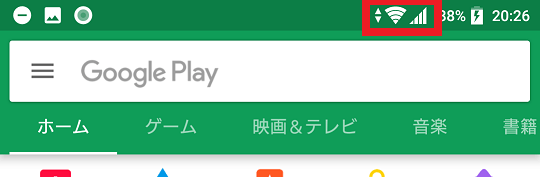
上図では説得力がありませんが、LTEのアイコンやWi-Fiのアイコンの左側に別のアイコンがあります。
通信が発生すると、▽△アイコンが出てきてそのたびにアイコンがピクピク動くのですが、気になりますよね。

- 記事の信頼性
- ネットワークエンジニア歴:20年
- 自宅に高度なLAN環境を整備
- 外から自宅のPCに遠隔操作するシステムを構築
- ネットのセキュリティ事情を熟知
Android端末で受信中のアイコンを非表示にする方法
まずは、設定方法のサマリー(概要)を示します。
対処方法の概要
- Google Playより「Disable Network Activity Indicator PRO」をインストール。
- 開発者向けオプションを有効にする。すでに有効であれば、3.へ。
- USBデバッグを有効にする。
- PCと端末をつなぎ、adbコマンドを実行。
- 通信中に上下の△▽マークがでないことを確認する
設定方法を説明します。
前提事項
本設定には、Windowsパソコンと端末を接続して設定をすることになります。
設定の際は、Googleが提供している「Android Studio」のインストールと、コマンドプロンプトから「adb shell」コマンドが実行できるまで設定が完了していることの二つが前提になります。
Android Studioのインストールは下記をご参考ください。
Android Studioのインストールと環境変数の設定方法
上記パスのAppData配下は非表示フォルダーとなっていますが、手打ち入力すればそのままでも構いません。ディレクトリを目視したい方は、エクスプローラーで「隠しフォルダを表示する」を有効にしてください。
設定方法
Xperia XZ(Android 8.0.0)とPC(Windows10 64bit)を使用した設定例です。
step
1Goolge Playからアプリをインストール
「Disable Network Activity Indicator PRO」をインストールします。
一見すると有料っぽく見えますが、ありがたいことに無料です。
インストールが完了しても特にディスプレイ上にアイコンらしきものは出てきません。
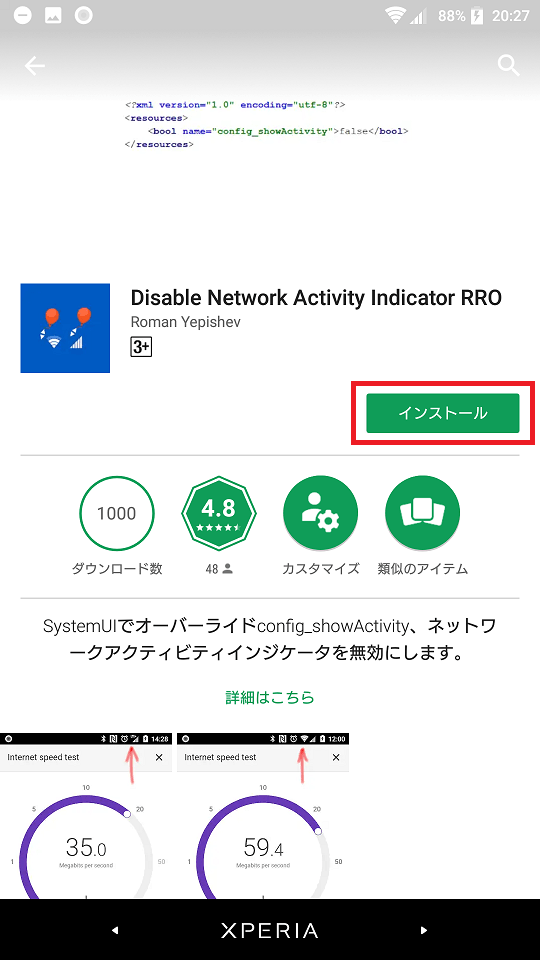
step
2開発者向けオプションの有効化
設定の「システム」「端末情報」「ビルド番号」を連打(7回)すると表示させることができます。
表示後、開発者向けオプションは「システム」の項目に出てきますので、開発者向けオプションに入り、有効にしてください。
すでに有効になっていれば先へ進みます。
step
3USBデバッグを有効にする
今回の設定のキモです。
「開発者向けオプション」の「USBデバッグ」を有効にします。
下図のようになったことを確認してください。
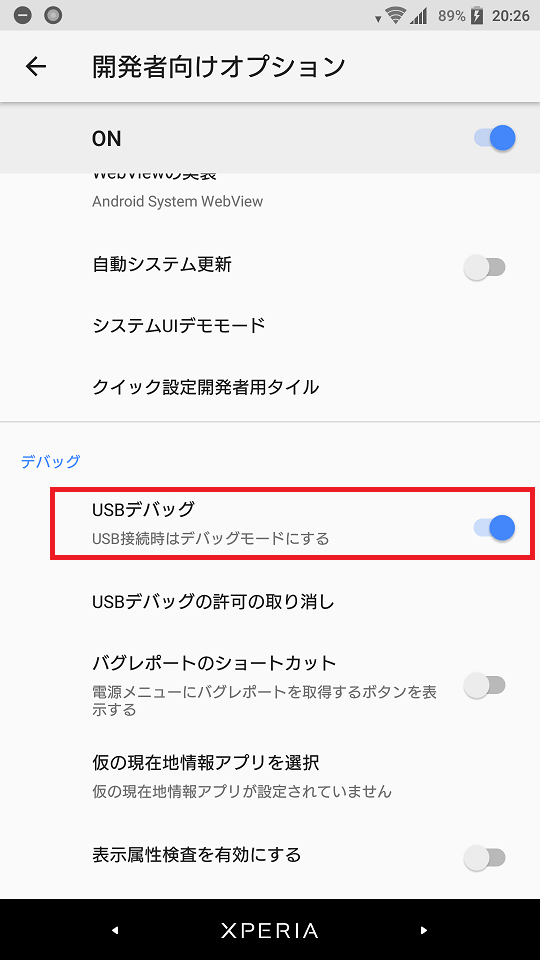
step
4端末とパソコンをUSBケーブルでつなぎ設定を開始する
接続完了後、Windowsのコマンドプロンプト(管理者権限)を起動します。
管理者権限を使ってコマンドプロンプトの起動方法がわからない場合は下記の記事が参考になります。
以下のコマンドを実行します。
command adb shell cmd overlay enable com.keypressure.disable_network_activity_indicator

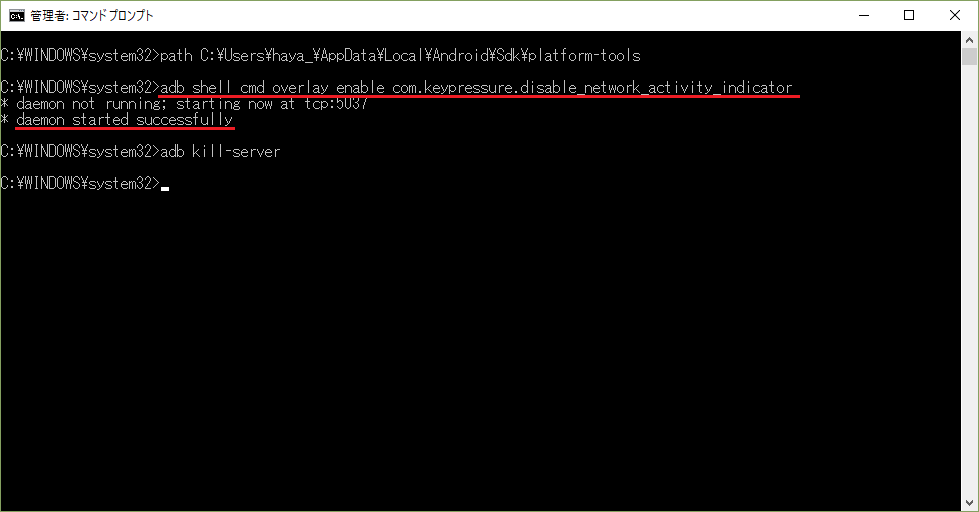
- コマンド実行時の注意点
初めてデバッグモードでadb shellコマンドを実行した際は、端末側で設定変更に関係する許可を求めてきますので、「許可」をしてください。許可をしなかった場合、端末はパソコンからのコマンドを受け付けませんので、注意してください。
step
5動作確認
Android端末で実際に通信を行い、通信中に▽△マークが表示されないことを確認して作業は完了です!
元に戻したい場合
▽△マークが非表示なると通信されているのかどうか不安になる場合もあります。
アイコンがピクピクとうっとうしいがやっぱりアイコンは見えたほうが良いかななんて、後々思うこともあるでしょう。
そのときは、下記のコマンドを実行します。
command adb shell cmd overlay disable com.keypressure.disable_network_activity_indicator

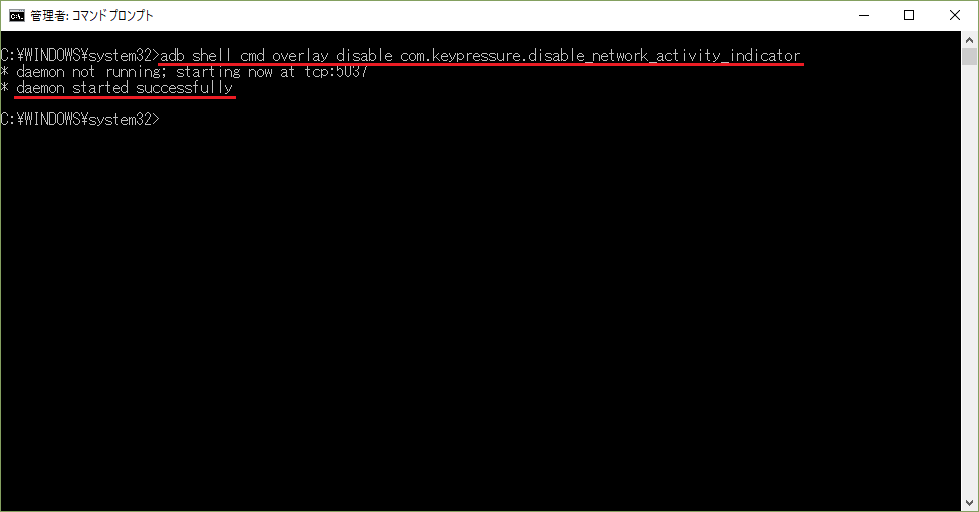
このコマンドを実行することで、元の状態に戻すことができます。
なお、アンテナ非表示の設定後、「やっぱりいいや~」とすぐにこのコマンドを実行するには、一度adb kill-serverを実行し、表示を元に戻すコマンドを実行します。
参考
アプリをアンインストールして再起動を実施すると同様に元の状態に戻すことも可能です。
どちらかお好きな方法を実施してください。
アプリはドロワーに表示されないため、「Google Play」の「マイアプリ&ゲーム」、「インストール済み」の項目から削除します。
実行するコマンド(まとめ)
- アイコンを非表示にする場合
command adb shell cmd overlay enable com.keypressure.disable_network_activity_indicator
- アイコンの表示をもとに戻す場合
command adb shell cmd overlay disable com.keypressure.disable_network_activity_indicator
- ちなみに…。
enableは有効、disableは無効という意味があります。今回の場合は、非表示設定を「有効」にするか「無効」にするかという意味です。
Android端末で受信中のアイコンを非表示にする方法(まとめ)
△▽アイコン表示が大きくなり、通信のたびにアイコンがピクピク動いてしまう事象は不具合とも言われています。
Googleが正式に「仕様だ!」といってしまえばそれまでですが・・・。
視認性向上のため!、といわれればまだ納得できます。

最後までお読みいただきありがとうございました。
IT知識全般のカテゴリー記事をもっと見る


